c盘满了如何恢复出厂设置
在使用电脑的过程中,用户常常会遇到C盘空间不足的问题,这不仅影响了系统的运行速度,还可能导致一些程序无法正常使用。尤其是Windows操作系统,C盘是系统盘,一旦空间紧张,可能会造成系统不稳定,从而影响日常工作。此时,恢复出厂设置是一种有效的解决方案,能够清除不必要的文件和应用程序,释放C盘空间。本文将为您详细介绍如何在C盘满了的情况下,恢复出厂设置。
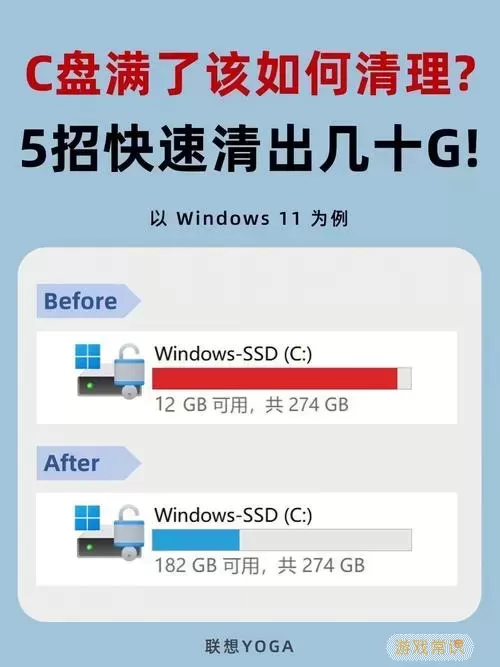
一、了解恢复出厂设置的含义
恢复出厂设置是将计算机系统恢复到出厂状态的过程,这一过程将删除计算机上的所有数据,包括个人文件、应用程序、设置等。在进行这一操作之前,用户需要充分了解这一过程将会导致的数据丢失,因此务必要备份重要文件。
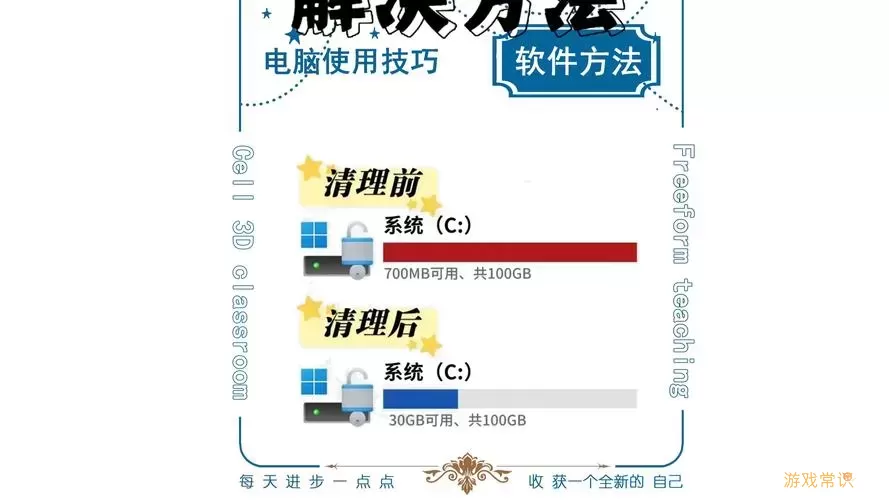
二、备份重要数据
1. 数据备份:首先,用户应检查C盘中存储的重要文件,如文档、照片、视频等,并将其复制到外部存储设备(如U盘、移动硬盘)或云存储服务(如百度云、Dropbox等)中。
2. 应用程序备份:如果用户使用了一些重要的软件,建议记录下软件下载地址和安装密钥,以便在恢复出厂设置后重新下载并安装。
三、开始恢复出厂设置
以Windows 10为例,恢复出厂设置的步骤如下:
1. 打开“设置”:点击“开始”菜单,选择“设置”图标(齿轮形状)。
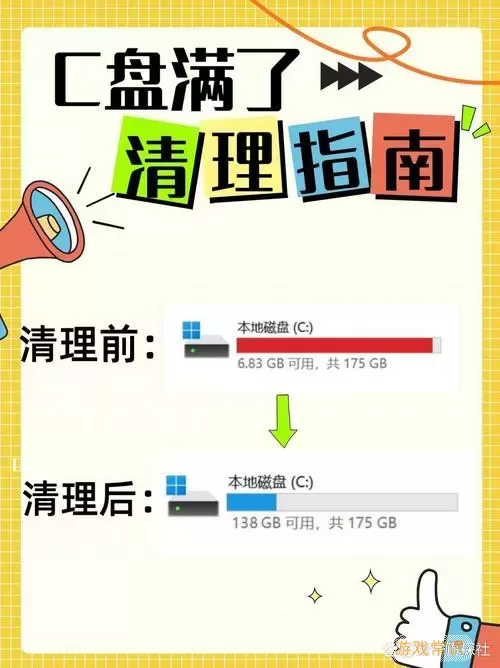
2. 选择“更新与安全”:在设置窗口中,点击“更新与安全”选项。
3. 进入“恢复”选项:在更新与安全窗口左侧,找到“恢复”选项。
4. 选择“重置此电脑”:在恢复窗口中,找到“重置此电脑”部分,点击“开始”按钮。
5. 选择重置方式:系统会弹出两个选项:“保留我的文件”和“删除所有内容”。如果选择“保留我的文件”,系统会移除应用和设置,但保留个人文件;如果选择“删除所有内容”,则会彻底清除C盘上的所有数据。
6. 根据提示完成操作:根据选择的重置方式,系统会提示您需要的操作,您只需按照提示完成下一步即可。系统可能会提示您选择是否清理驱动器,选择“仅删除我的文件”或“全盘清理”,后者会更加彻底。
四、恢复后的设置与应用
恢复出厂设置完成后,计算机会重新启动,并进入初始化设置界面,用户需要按照屏幕上的指示进行设置。这包括选择语言、时区、Wi-Fi网络等。
随后,用户可以根据之前记录的软件,重新安装所需的应用程序,并从备份中恢复重要文件。
五、避免C盘再度满溢
为了避免未来再次出现C盘满的情况,用户可以采取以下措施:
1. 定期清理:使用Windows自带的“磁盘清理”工具,定期清理临时文件、系统缓存和不必要的程序。
2. 合理分配磁盘空间:如果条件允许,可以考虑在安装操作系统时为C盘分配更大的空间,或使用其它硬盘分区来存储个人文件与数据。
3. 使用云存储服务:将不常用的大文件存储在云端,释放本地磁盘空间。
总之,C盘满了恢复出厂设置是一种有效的解决方案,但在此之前确保做好数据备份,避免造成不必要的损失。同时,在恢复出厂设置完成后,定期进行系统维护与清理,能够有效避免C盘再次满溢的问题。
